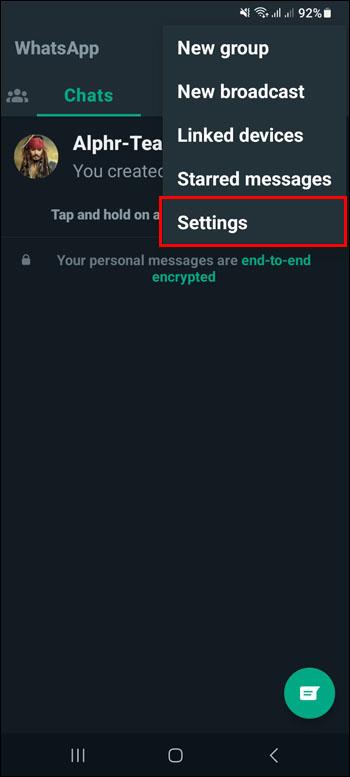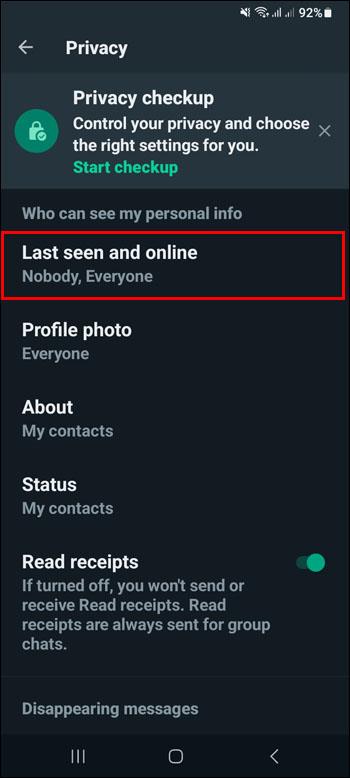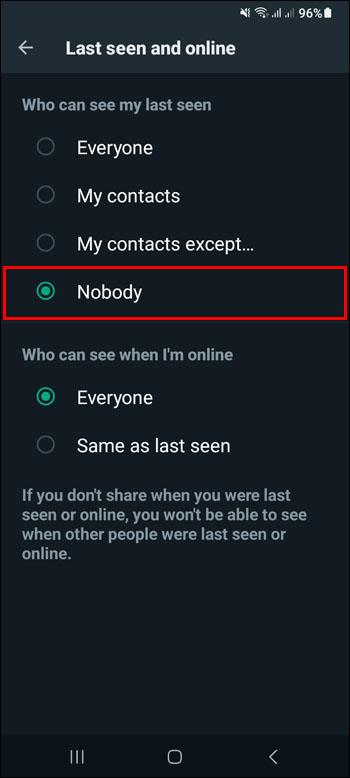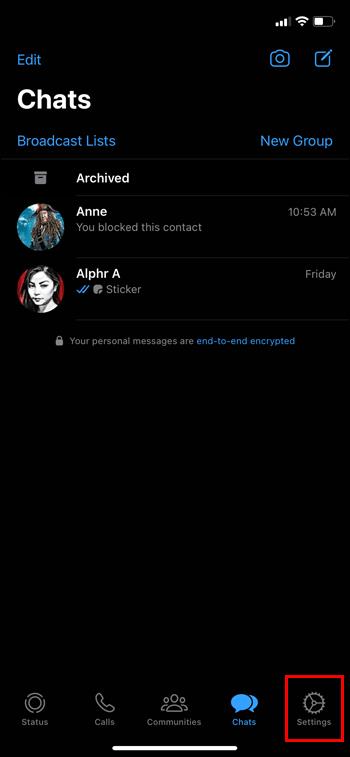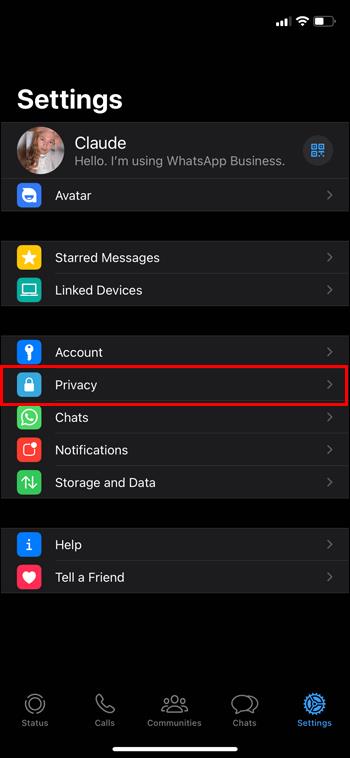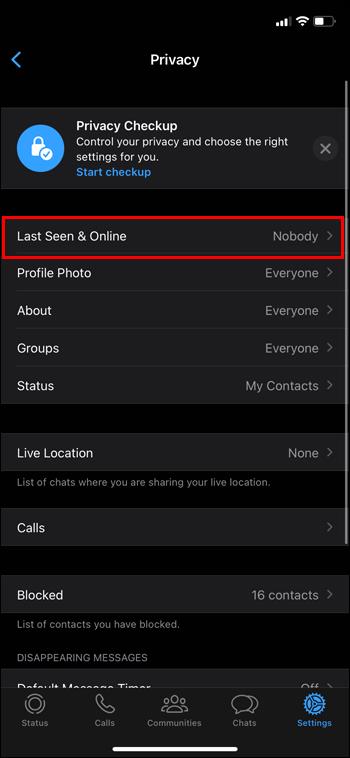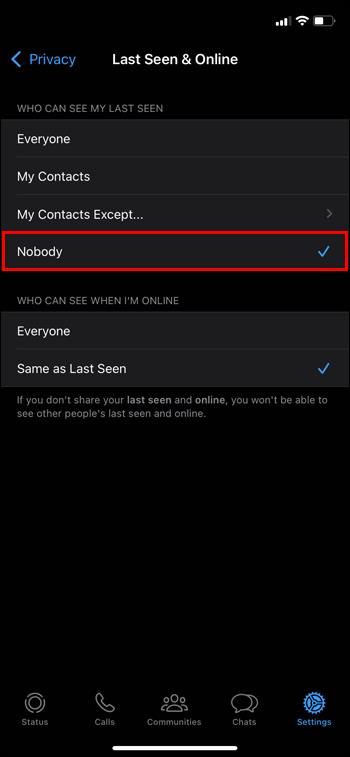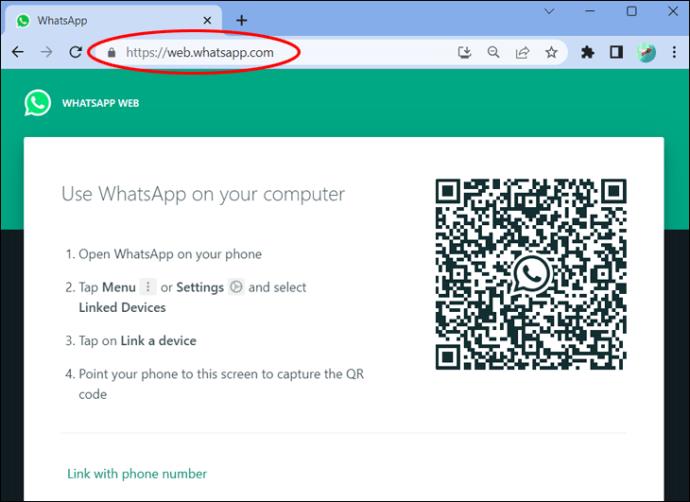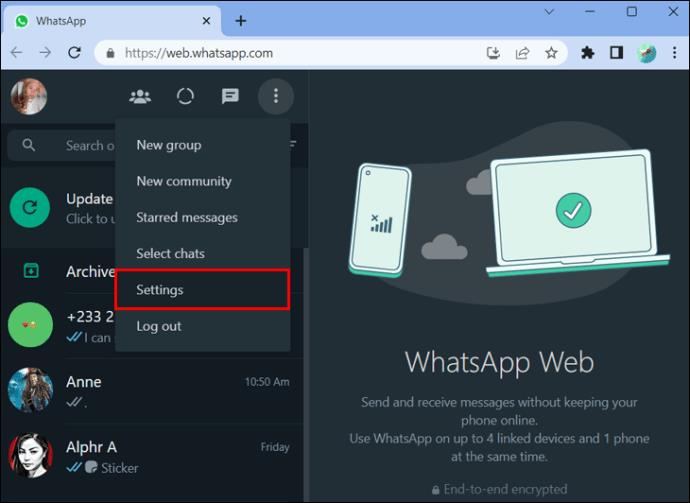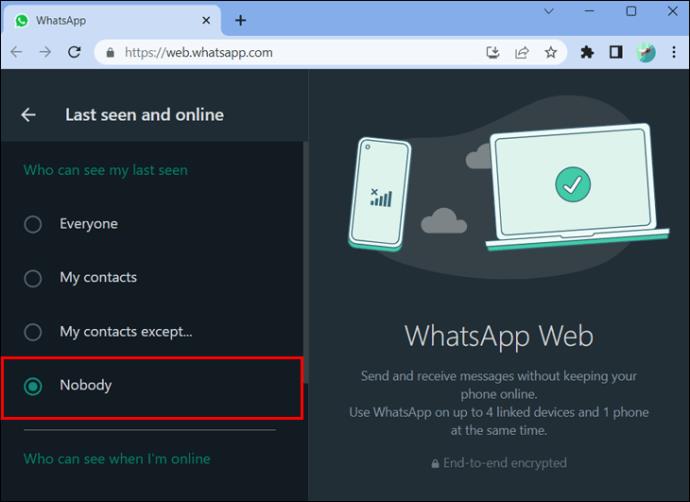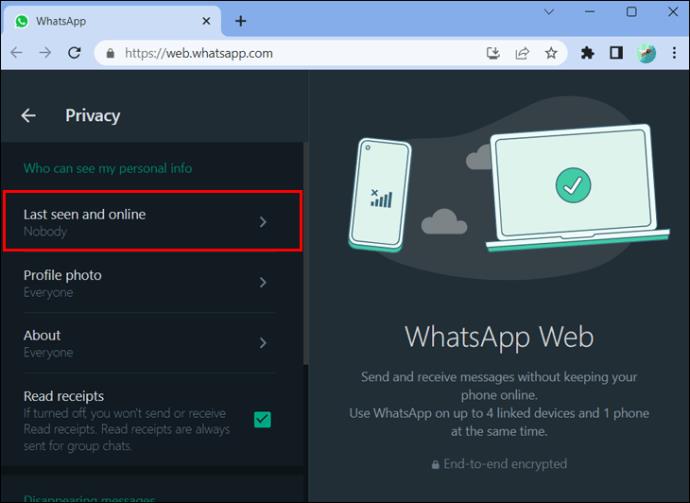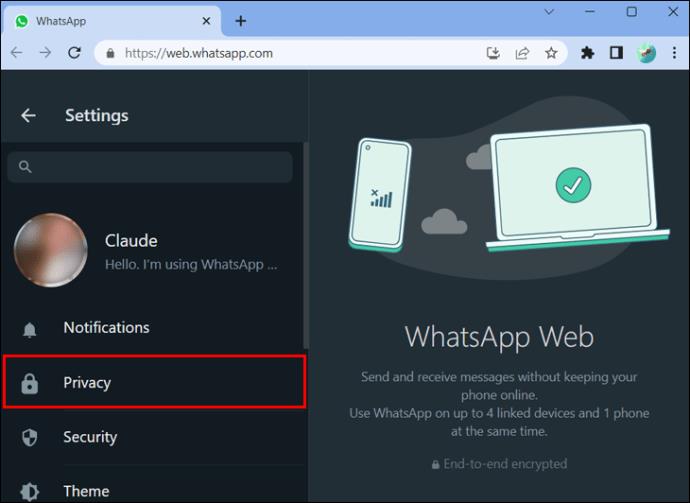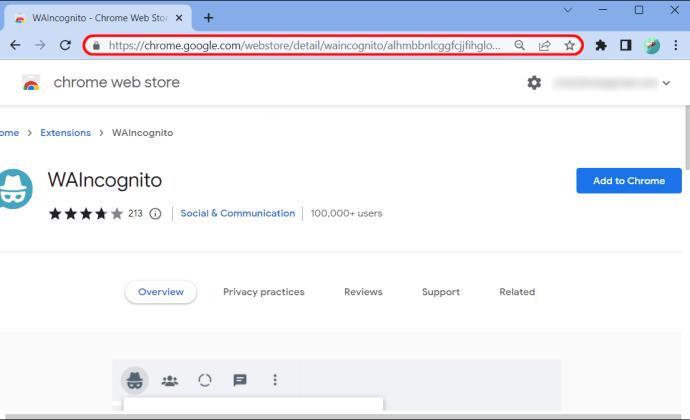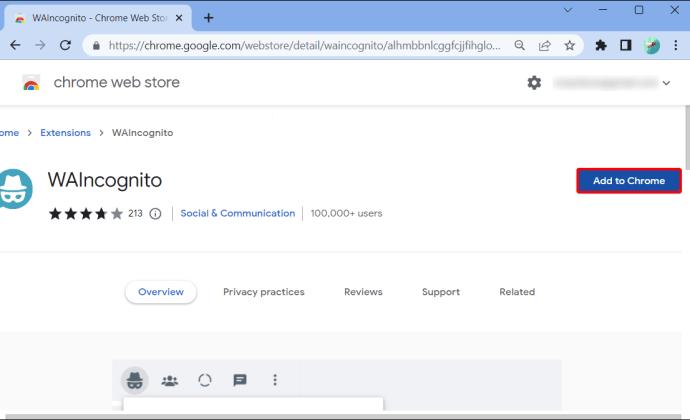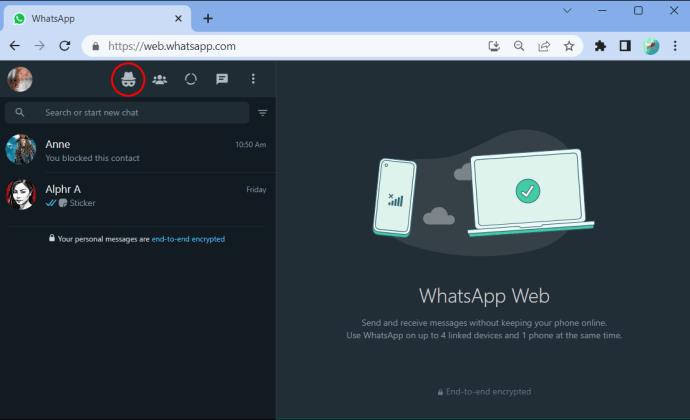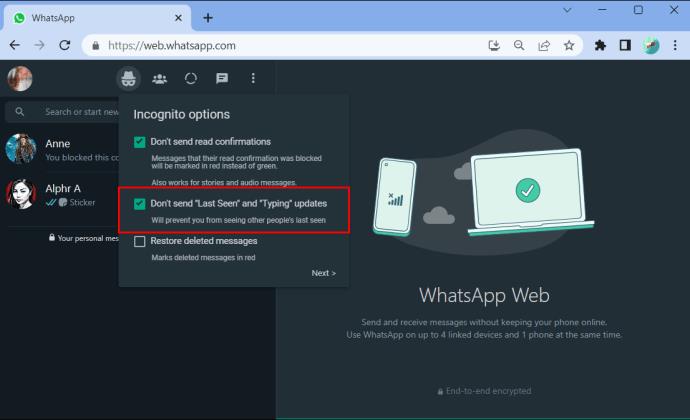Veze uređaja
Za vješte korisnike WhatsAppa, lako je razumjeti zašto trebate nadograditi privatnost i sakriti svoj zadnji viđeni status. Ova značajka privatnosti omogućuje vam da sakrijete kada ste posljednji put koristili WhatsApp ili kada ste zadnji put bili aktivni. Također možete ograničiti broj osoba kojima je dopušteno vidjeti ove informacije. Čitajte dalje kako biste saznali više o uklanjanju statusa zadnje viđenosti na WhatsAppu.

Uklanjanje Last Seen na raznim uređajima
Zadane postavke na WhatsApp-u omogućuju vašim kontaktima da vide vaš zadnji viđeni status. Mnoge druge postavke postavljene su kao zadane i mogu se promijeniti prema vašim željama. Koraci za uklanjanje vašeg posljednjeg viđenja razlikuju se na Androidu i iOS-u.
Na Android uređajima
Oni koji koriste WhatsApp na Androidu trebali bi slijediti korake u nastavku kako bi uklonili status zadnje viđenosti.
- Otvorite aplikaciju WhatsApp i odaberite “Postavke”. Učinite to tako da dodirnete tri točke u gornjem desnom kutu zaslona.
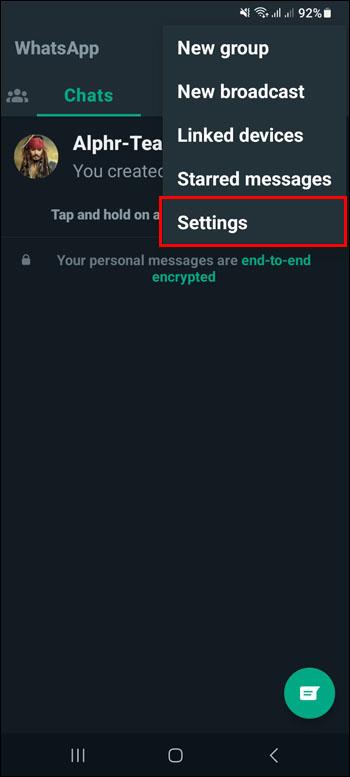
- Dodirnite “Privatnost” i odaberite “Posljednji put viđen”.
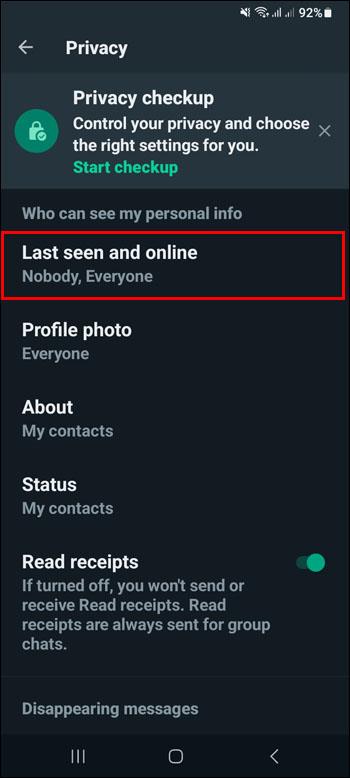
- Uklonite posljednju viđenu značajku tako da je postavite na "Nitko" ili prilagodite popis. Ovo omogućuje određenim osobama da vide vaš zadnji viđeni status, dok drugima ograničava.
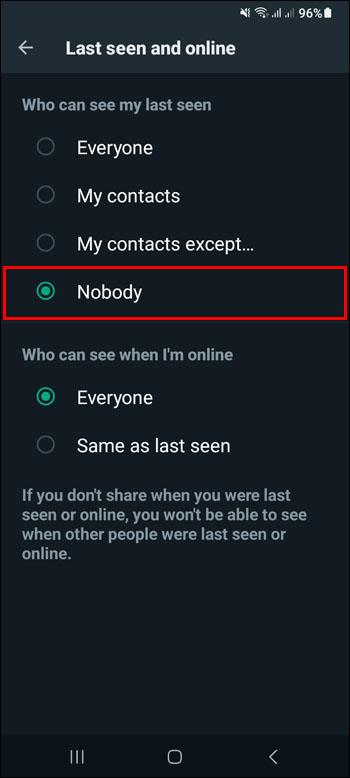
Napomena: ako uklonite značajku zadnje viđenosti za sve, nećete moći vidjeti ni status zadnje viđenosti svojih kontakata.
Na iPhone uređajima
Korisnici iPhonea trebali bi slijediti korake u nastavku kako bi deaktivirali zadnje viđeno.
- Pristupite aplikaciji WhatsApp na svom iPhoneu i odaberite “Postavke” na dnu. Ovo je ikona "Zupčanik".
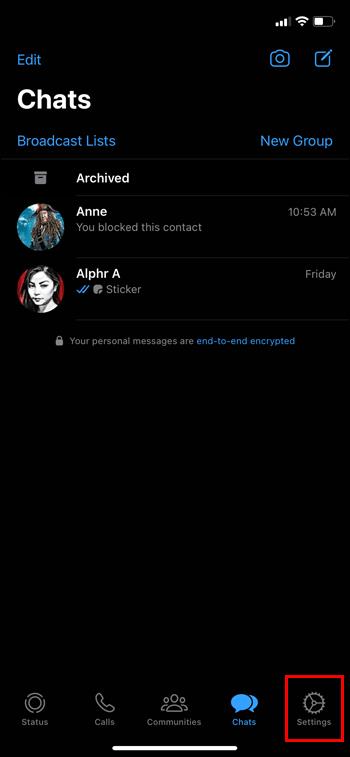
- Odaberite "Privatnost".
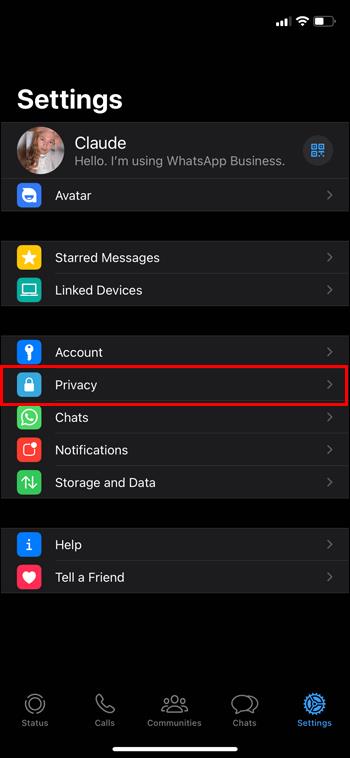
- Dodirnite "Posljednji put viđen".
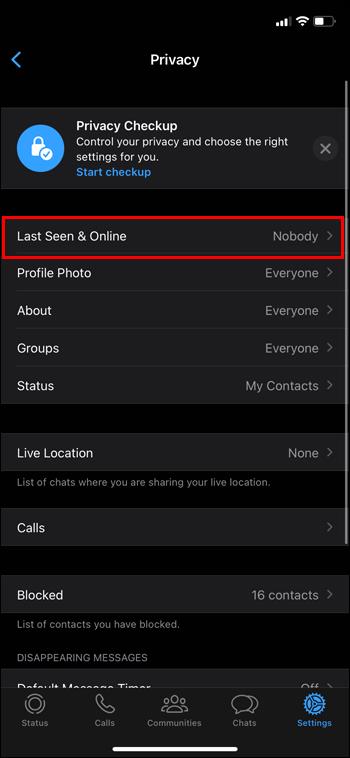
- Uklonite ga postavljanjem na "Nitko". Ili umjesto toga možete odlučiti prilagoditi popis.
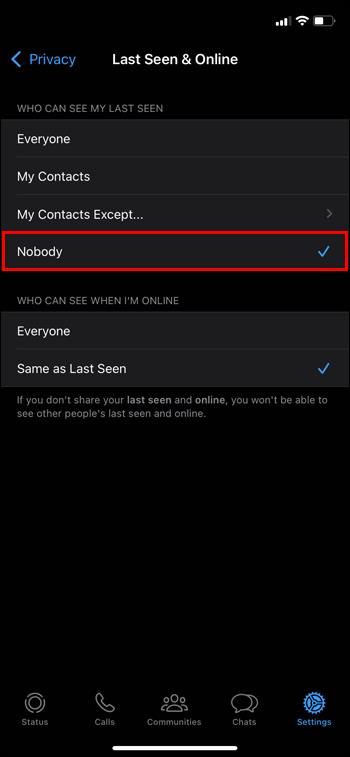
Na radnoj površini
Postoje dvije opcije dostupne onima koji koriste WhatsApp Web.
- Pokrenite WhatsApp web i kliknite izbornik s tri točke na vrhu.
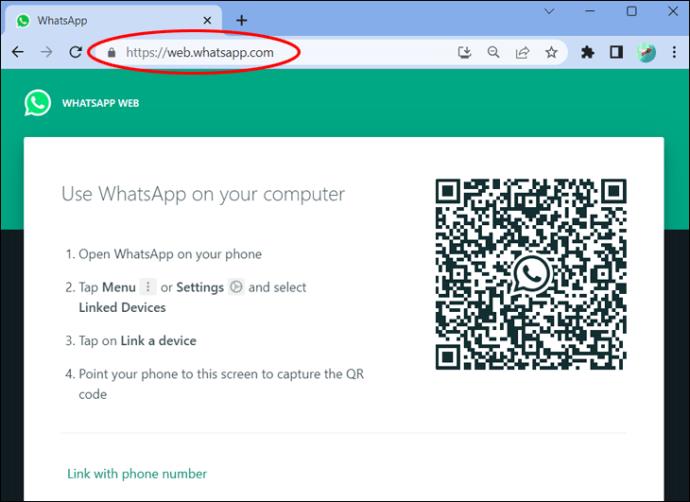
- Odaberite "Postavke".
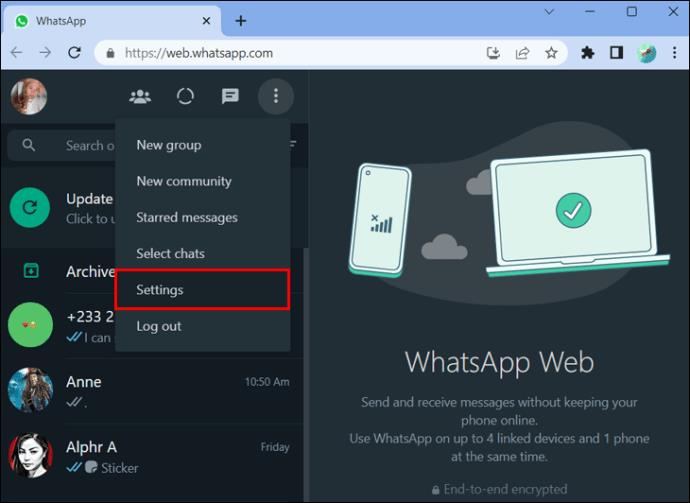
- Kliknite "Privatnost".
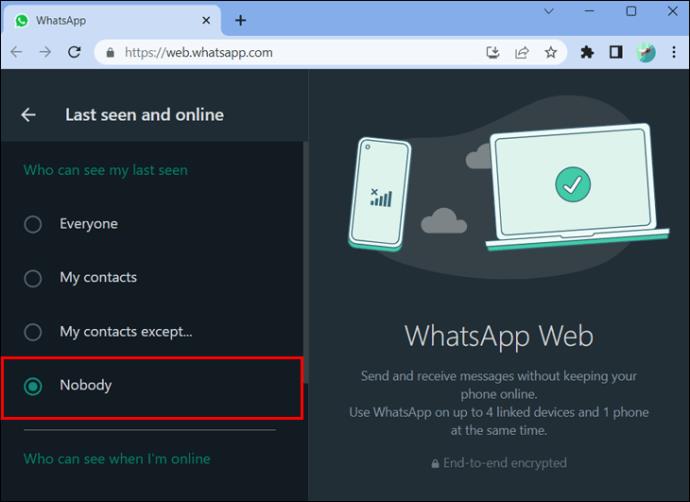
- Odaberite "Posljednji put viđen".
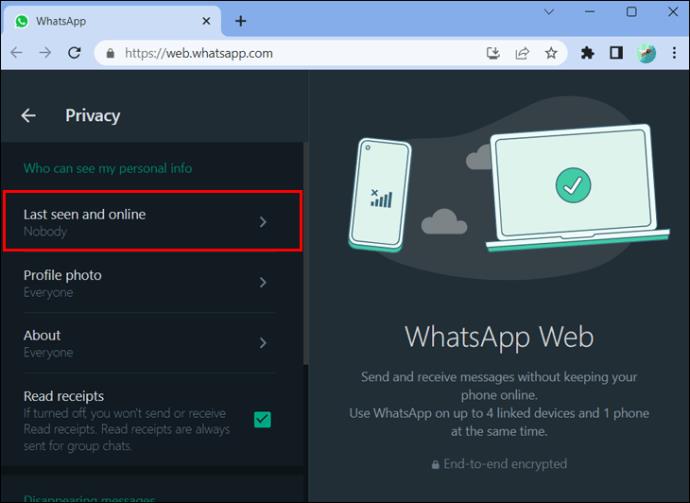
- Odaberite “Nitko” kako biste uklonili zadnji viđeni status za sve.
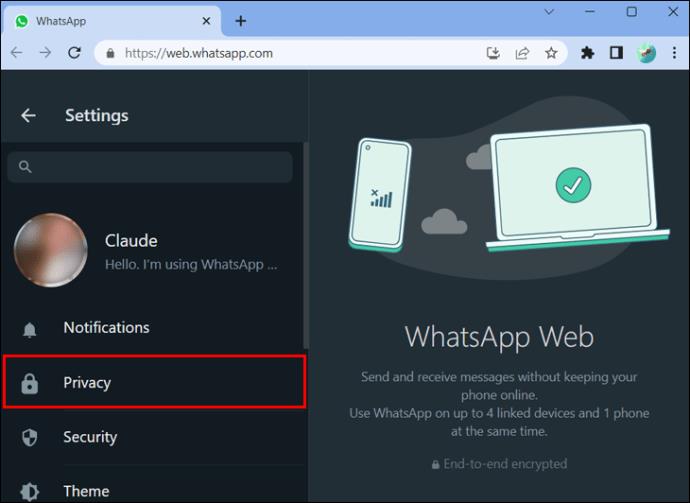
Alternativno, možete koristiti proširenja za web (verzija) da sakrijete svoj status na WhatsAppu . Chromeovo proširenje poput WAIncognita skriva online status na webu. Nije samo za WhatsApp. Proširenje se također može koristiti za isključivanje potvrda čitanja.
- Dođite do proširenja WAIncognito u pregledniku.
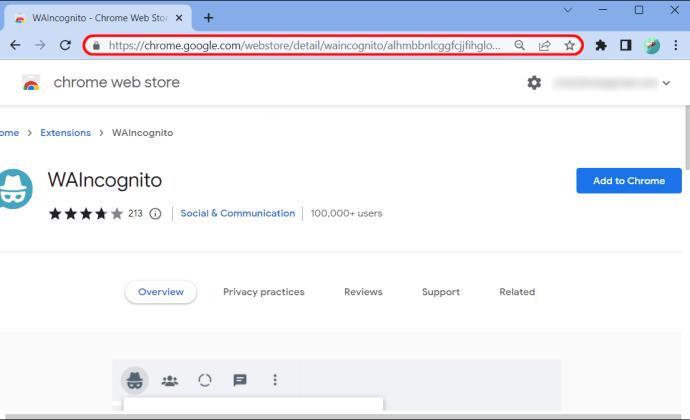
- Dodajte ga u Chrome. Time se dodaje anonimna ikona na WhatsApp web.
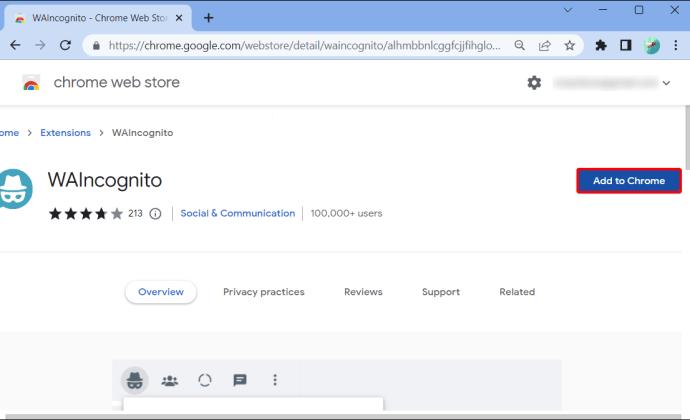
- Odaberite opciju Incognito pored WhatsApp statusa na WhatsApp webu.
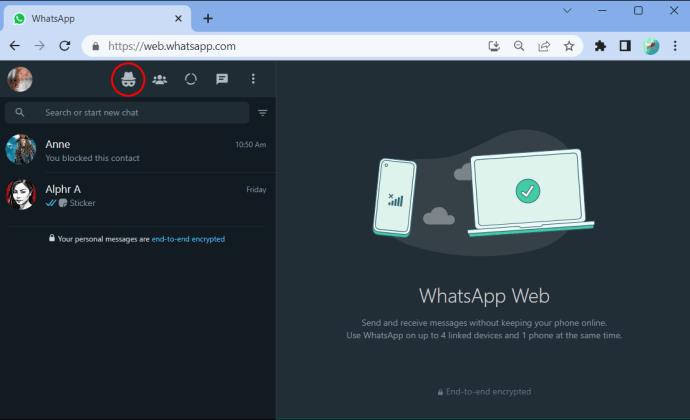
- Kliknite na opciju Incognito i odaberite "Nemoj slati zadnje viđeno i mrežno ažuriranje."
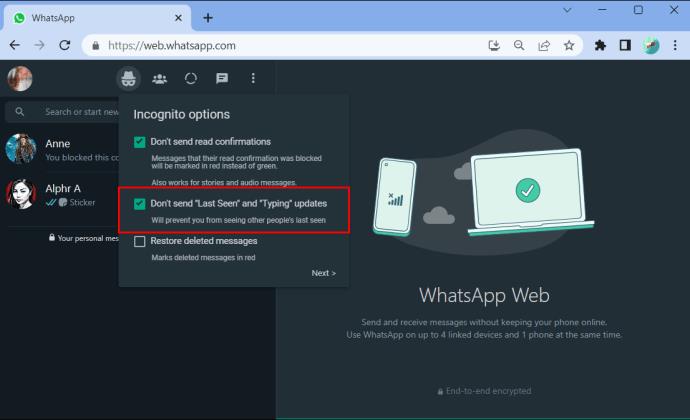
Ovo bi trebalo uspješno ukloniti zadnji viđeni status pri korištenju web verzije platforme.
Opcije postavki privatnosti The Last Seen
Značajka zadnjeg viđenja omogućuje vam kontrolu načina na koji komunicirate s ljudima na društvenoj platformi. Ovu značajku možete promijeniti na različite načine.
- Svi: ako je vaš zadnji put viđen postavljen na "Svi", svatko s vašim brojem na svom uređaju može vidjeti vaše posljednje aktivno vrijeme. Uklanjanje ovoga za sve znači da nitko ne može vidjeti kad ste posljednji put bili aktivni.
- Moji kontakti: možete dopustiti svojim kontaktima da vide samo vaš zadnji viđeni status. To znači da jedine osobe koje mogu vidjeti kad ste posljednji put bili aktivni na WhatsAppu su oni koje ste spremili na popis kontakata.
- Nitko: To znači da nitko ne može pristupiti zadnjim viđenim informacijama, uključujući osobe s kojima često razgovarate. Na taj način ograničavate i mogućnost da vidite status zadnje viđenosti drugih ljudi.
- Svi osim: U ovom slučaju možete ukloniti svoj zadnji viđeni status za sve osim za one koje odaberete. Svatko koga dodate na popis može vidjeti vaš zadnji put viđen osim ako na svojim računima nema drugačije postavke statusa zadnji put viđen.
Zašto ne možete vidjeti status zadnje viđenosti za određene kontakte
Možda će vas zanimati je li određeni kontakt nedavno bio aktivan na WhatsAppu. Nakon što odete na njihov račun ili chat, shvatite da ne možete vidjeti njihov zadnji viđeni status. Za to mogu postojati razna objašnjenja.
- Možda su isključili svoj posljednji put za vas ili za sve. U tom slučaju ne možete znati kada su bili aktivni u aplikaciji.
- Možda su svoje zadnje viđenje učinili vidljivim samo svojim kontaktima. Ako vas osoba nije spremila kao kontakt i ova joj je značajka onemogućena, nećete vidjeti njezino zadnje viđenje.
- Blokirali su te. Također postoje šanse da vas je blokirao kontakt zbog čega nije moguće vidjeti tko je zadnji put viđen.
- Možda nikada prije niste razgovarali s tom osobom.
Razlozi zašto ljudi uklanjaju svoje posljednje viđeno
Različiti razlozi tjeraju nekoga da ukloni svoj status zadnje viđenosti. To uključuje slučajeve kada ne želite primati kasnonoćne obavijesti ili kada ne želite da vas ometaju dok radite. U odnosima također može biti potrebno izbjegavati sukobe u slučaju kasnih odgovora.
Drugi mogu ukloniti zadnje viđeno obilježje kako bi izbjegli da ih klijent vidi, posebno kada kasnite s isporukom posla. Isključivanje ove značajke omogućuje vam bolju koncentraciju i odgovaranje na poruke kada vam to najviše odgovara. Osim toga, mnogi se ljudi uvrijede kada vide da ste bili ili jeste na mreži, ali niste otvorili ili odgovorili na poruku koju su oni poslali.
Isključivanjem značajke smanjuje se obaveza odgovaranja u neparno vrijeme ili kada se radi na odgovoru.
Ostale postavke privatnosti na WhatsAppu
Osim uklanjanja zadnjeg viđenja, možete prilagoditi mnoge druge postavke privatnosti na WhatsAppu. Ove postavke vam omogućuju kontrolu načina na koji komunicirate i dijelite informacije s drugima. Ostale stvari koje možete prilagoditi uključuju:
- Tko može vidjeti vaš online status
- Vidljivost vaše profilne fotografije
- Vaši podaci "O".
- Tko može vidjeti vaša ažuriranja statusa
- Hoće li se slati potvrde o čitanju
- Kako vas ljudi dodaju ili pozivaju u grupe
- Pozivi na šutnju
FAQ
Može li mi netko reći provjeravam li s vremena na vrijeme njihov posljednji put?
Ne. Vaši kontakti ne dobivaju obavijest kada vidite njihov zadnji viđeni status.
Je li zadnje viđeno točno?
Status zadnjeg viđenja na WhatsAppu često je točan osim ako nemate vanjskih problema ili problema s vezom.
Označava li zadnji put kada je korisnik pogledao svoj telefon ili otvorio WhatsApp?
Last seen on WhatsApp označava zadnji put kada je korisnik otvorio aplikaciju na svom telefonu ili računalu.
Možete li znati je li vaš kontakt isključio svoj status zadnje viđenosti na WhatsAppu?
Ponekad možda nećete moći vidjeti zadnji viđeni status kontakta. Iako to može značiti da je korisnik uklonio svoj zadnji put viđen, mogao je i blokirati vas ili ukloniti sa svog popisa kontakata.
Možete li ukloniti zadnje viđeno za jednu osobu?
Da, jednoj osobi možete zabraniti pregled vašeg zadnjeg viđenog statusa.
1. Otvorite "Postavke" na WhatsAppu i odaberite "Račun".
2. Pod privatnošću odaberite "Posljednji put viđen".
3. Odaberite opciju "Moji kontakti osim".
4. Odaberite kontakt koji želite ograničiti.
Kontrolirajte svoju privatnost na WhatsAppu uklanjanjem vašeg posljednjeg viđenja
Značajka uklanjanja zadnje viđenosti WhatsAppa omogućuje vam da odaberete tko može, a tko ne može vidjeti kada ste posljednji put koristili aplikaciju. Značajka je uključena prema zadanim postavkama. Postoje različiti razlozi zašto se možete odlučiti koristiti ovom značajkom. Međutim, njegovo uključivanje i isključivanje nudi vam veću fleksibilnost i poboljšava korisničko iskustvo
Jeste li ikada pokušali ukloniti zadnji viđeni status na WhatsAppu? Jeste li koristili neki od gornjih koraka? Javite nam u odjeljku za komentare ispod.